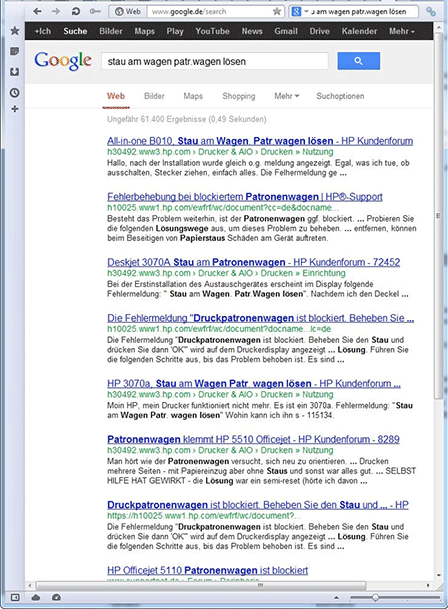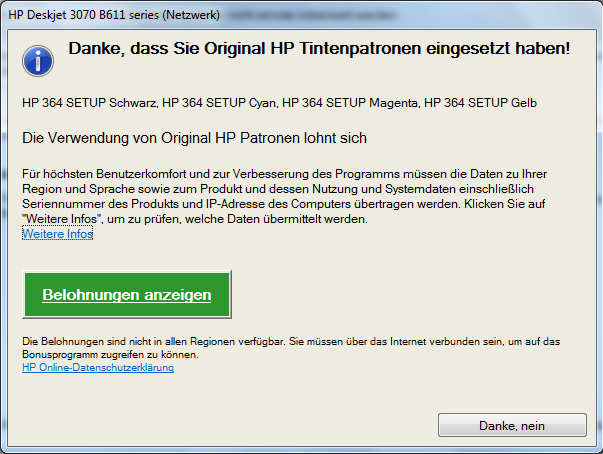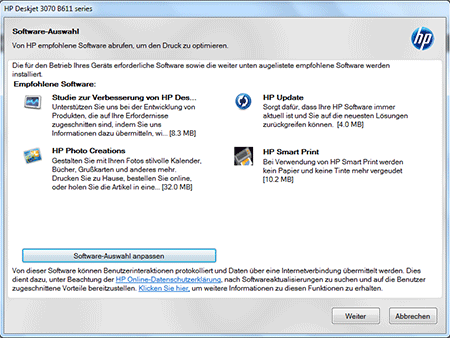| Ducker - Anlieferung, Aufbau und Installation des HP Deskjet 3070A: |

|
1 Im Lieferumfang:
Ein Stromkabel, 1 USB-Anschlusskabel, eine gute 1-seitige Aufbauanleitung-Poster (Aufbau dargestellt in Bildern), eine ausführliche Betriebsanleitung (mehrsprachig), eine Installations-CD, ein Start-up Patronen Satz, allgemeine Nutzungsbedingungen und Warnhinweise.
Der Drucker wird mit blauen Transportschutzklebebändern angeliefert.
|
 |
2 Set-up Patronen:
Der Set-up Patronen Satz ist bei der Druckerlieferung im Schlitten des Druckers in einer separaten, orangen Schale verstaut. Die Anleitung zum korrekten Einsetzen ist dauerhaft, direkt daneben angebracht. Erklärung via einfacher, verständlicher Illustrationen. |
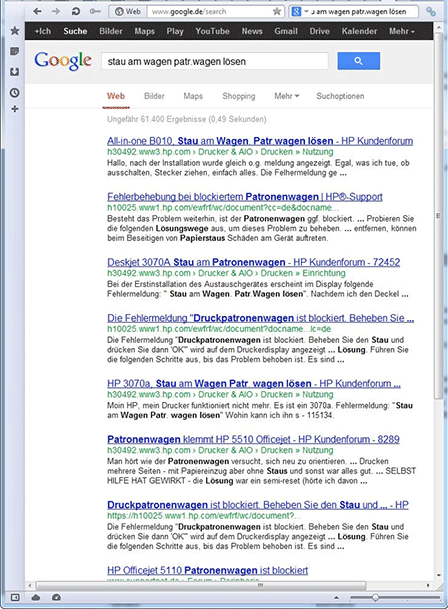 |
3 Installation:
Nach dem Aufbau (Anschließen des Druckers an die Stromversorgung, Anschalten, Einstellen des Drucker internen Setup-Menüs, Einsätzen der Setup-Patronen und Papierbefüllung) muss eine Kalibrierungsseite gedruckt und gescannt werden.
4 Fehler beim Drucken der Test-/Kalibrierungsseite:
Beim Versuch die zur Kalibrierung nötige Seite zu Drucken ist eine Störmeldung aufgetreten: „Stau am Wagen. Patr. Wagen lösen“.
Die Lösung ist direkt und schnell auf der HP-Webseite zu finden: "20 min Drucker von Netz nehmen“.
Dies scheint ein häufig auftretender Fehler zu sein, da wir beim googeln sofort auf diverse Tipps und Antworten zur Fehlerbehebung auf der HP eigenen Homepage gestoßen sind.
5 Installation fertigstellen & Belohnung für Registrierung abholen:
Nach der Kalibrierung wird die Installations-CD in den PC eingelegte um die Installation durchzuführen. Am Ende wird man automatisch auf die HP-Homepage weitergeleitet.
- > Dort wird man mit Belohnungen und Vorteilen gelockt, sich zu registrieren. |
 |
6 Datenübermittlung:
Es kommt ein Hinweis, dass Daten von Drucker und Patronen an HP übermittelt werden.
Im Detail sind das: Produktmodell, Seriennummer, Installationsdatum, Tintenpatronennummer, Verbrauch an Tinte und deren Marke, für den Druck verwendete Anwendungstypen, Anzahl gedruckter Seiten, Dateityp und Standort usw. |
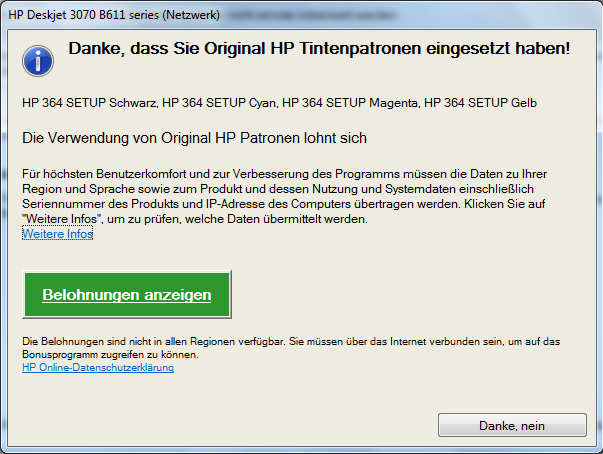 |
7 Belohnung:
HP bedankt sich, dass Originalpatronen eingesetzt wurden, obwohl man dazu gezwungen wird die original Start-up Patronen einzusetzen, um den Drucker aktivieren zu können.
Es wird automatisch registriert, ob es sich um Originalpatronen von HP handelt. Als Dankeschön für die Benutzung der originalen Patronen kann man sich diverse Prämien auf der Homepage sichern.
|
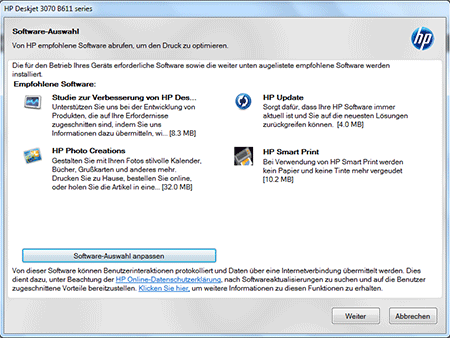 |
8 Weitere
Optimierungsangebote:
Es werden auch gleich weitere HP Programme, Produkte und Services zur Druckeroptimierung von HP angeboten.
|
| |
> zurück zum Anfang |
Drucker - Fehler und mÄngel |


|
Während des Druckertests sind einige Mängel und Fehler am Gerät aufgetaucht, die ein Geräteaustausch nötig machten:
- Druckkopf schmierte Schwarz quer aufs Blatt, ins Druckbild (-trotz mehrfacher Druckkopfreinigung).
- Die Blätter werden überdurchschnittlich oft schräg eingezogen.
- > Dadurch wird das Druckbild schief auf das Papier aufgedruckt.
- Das Papier wird relativ oft während
dem Drucken eingerissen.
|
| |
> zurück zum Anfang |
Drucker - Reklamation, Austausch und Retoure: |
- Schnell, kompetent und freundlich - telefonisch gut erreichbar.
- Ohne große Diskussionen wurde uns schon bei der telefonischen Reklamation direkt ein Austauschgerät zu gesagt. Nach der Übermittlung des Kaufbelegs wurde umgehend der Austausch veranlasst.
-
Ein weiteres Plus: Es wird zuerst ein Austauschgerät zu geschickt. Nach Erhalt des neuen Gerätes hat man 8 Tage Zeit, bevor die Rückholung des defekten Gerätes beantragt werden muss.
- Zur Retoure des defekten Druckers ist die Austauschgerät-Kiste wiederzuverwenden. Durch einen Anruf beim Kurier wird die Vorort Abholung mit Termin veranlasst. Die Abholung ist pünktlich und zuverlässig.
- Positiv überraschend:
Es wurde sogar telefonische Nachfrage, ob der Austausch noch aktuell ist, nach dem wir den Kaufbeleg und Retouren-Anfrage nach einer Woche nicht eingeschickt hatten.
|
|
| |
> zurück zum Anfang |
Drucker - Pro & Contra: |
| PRO: |
KONTRA: |
- Schnelle und einfach Installation des Druckers (trotz WLAN)
-
HP-Support (Reklamieren und Druckeraustausch): Telefonhotline und Mailkontakt: Guter, schneller, kompetenter Service, vorab Geräteaustausch (zuerst neuer Drucker geliefert)
|
-
Laute und unangenehme Geräusche beim Betrieb
(Grausam billige, kratzende und quietschende Geräusche beim Öffnen, Drucken, Reinigen, Hochfahren)
-
Schwierigkeiten eine kontinuierliche, gute Druckqualität zu bieten:
1. Bei Flächendruck ist das Druckbild oft streifig und der Farbauftrag wirkt wolkig.
2. z.B. geriet Magenta vom vorherigen Druck in schwarze Druckelemente.
(Nach einigen Seiten wurde die Druckqualität besser: Weniger streifig und Magenta war wieder aus Druck verschwunden.)
-
Tinte läuft nicht schnell genug nach: Nach kurzer Zeit (ca. 20 Druckseiten) bei 5%-Seitendeckung im Reichweitentest wird das Druckbild streifig und wolkig. Die Tinte fällt partiell aus. Die Qualität ist dadurch sehr schlecht.
Dies erforderte:
1. Viele einzelne kleine Druckaufträge und Pausen zwischen den Druckaufträgen.
2. Durch den ungleichmäßigen Tintenauftrag wurde eine Testwiederholung nötig, um vergleichbare Testergebnisse zu schaffen.
-
Drucker reagiert nicht auf Abbrechen des aktuellen Druckauftrages über PC:
Wenn Druckaufträge über den PC abgebrochen werden sollen, lässt sich der laufende Druckauftrag nicht abbrechen bzw. stoppen und wird „fertig“-gedruckt . (Es hilft nur, direkt am Drucker auf „Stopp“ oder „Aus“ zu drücken.)
-
Falschen Schwarzpatrone erhalten:
Der Drucker hat nur Platz für eine (Text-)Schwarzpatrone (insgesamt 4 Patronen). Unter derselben Drucker-Typen Nummer laufen auch andere Druckermodelle, in die zusätzlich noch eine größere Fotoschwarz Patrone passt.
Wir haben selbst mehrmals erfahren, dass die Gefahr besteht, schnell die falsche Schwarze Patronen zu erhalten.
-
Leere original HP-Patronen werden jedes Mal als „evtl. gefälschte Patronen“ gemeldet.:
So bald eine Originalpatrone fast leer wird, geht ein Pop-up Fenster auf, das vor einer wahrscheinlich gefälschten Patrone warnt, und fordert auf diese bei HP zu melden. Das irritiert als Verbraucher.
|
|
| |
> zurück zum Anfang |
| |
|
> Zum Patronen-Test (Deskjet HP 3070A)
Unter folgenden Link finden sie genauere Erläuterungen zu Testverfahren und Testdurchführung:
Wie Wir testen |
|
Zu Weiteren Drucker- und Patronentests:
HP Deskjet 3070A:
> Zum Patronen-Test (Deskjet HP 3070A)
> Zum Drucker-Test (Deskjet HP 3070A) |
|
|
Wir wollen unser Wissen ja nicht nur für uns behalten, sondern das Wissen ist für alle da! - Darum darf der Test beliebig oft geteilt und weitergegeben werden, so lange wir, tintenalarm.de als Quelle genannt werde!
Viel Spaß damit!
Liebe Grüße,
Ihr tintenalarm.de-Team |
| > zurück zum Anfang |
© Thomas Zenkel, tintenalarm.de 2013 |